- Автор Jason Gerald [email protected].
- Public 2024-01-19 22:13.
- Акыркы өзгөртүү 2025-01-23 12:25.
Интернет браузеринде (браузерде) башкы баракчаны (баштапкы бетти) өзгөртүү Mozilla Firefox сизге интернетти серептөө тажрыйбаңызды ыңгайлаштырууга мүмкүндүк берет. Сиз олуттуу тарых баракчасын же Пияздын акыркы басылышын каалайсызбы, жаңы баракты тандоо, адатта, тез жана оңой болот. Эгер өзгөртүүлөрүңүз иштебесе, компьютериңизден зыяндуу программаларды издөө үчүн төмөндөгү көйгөйлөрдү чечүү бөлүмүн аткарыңыз.
Кадам
Метод 1дин 4: Сүйрөп таштоо (ЭЭМ)
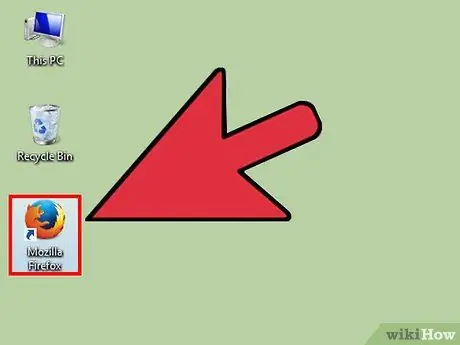
Кадам 1. Firefoxту баштаңыз
Иш столундагы Firefox сөлөкөтүн эки жолу чыкылдатып, аны иштетиңиз.
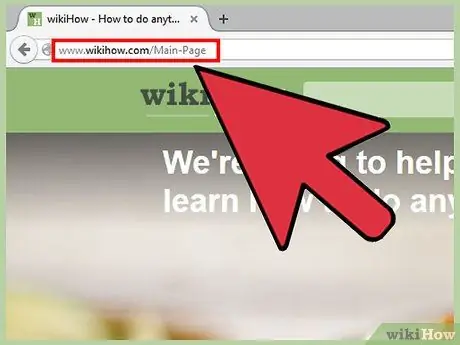
Кадам 2. Каалаган башкы баракчаңызга өтүңүз
Жаңы өтмөктү ачыңыз жана бул браузерде баштапкы бет катары колдонууну каалаган баракчага баш багыңыз.
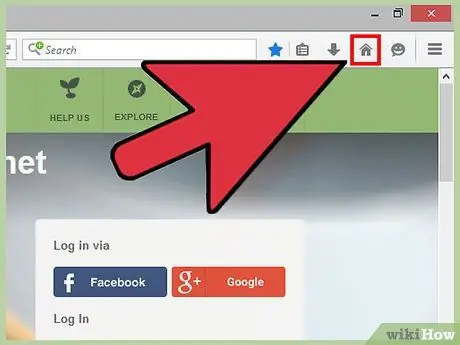
Кадам 3. Өтмөктү үй сүрөтчөсүнө сүйрөңүз
Башкы бет үчүн колдонгуңуз келген өтмөктү басып, кармап туруңуз. Өтмөктү үйгө окшош үй сүрөтчөсүнө сүйрөңүз.
- Бул Firefox терезесинин жогору жагындагы өтмөк, сөлөкөттү жана барактын аталышын көрсөтөт.
- Үй сүрөтчөсү адатта дарек тилкесинин астында же оң жагында болот. Эгерде сөлөкөт көрүнбөсө, каалаган өтмөктүн жанындагы бош жерди оң баскыч менен чыкылдатыңыз (Mac компьютерлерине көзөмөл+чыкылдатыңыз). Ыңгайлаштырууну тандап, анан үйдүн сөлөкөтүн таап, аны каалаган куралдар тилкесине сүйрөңүз.
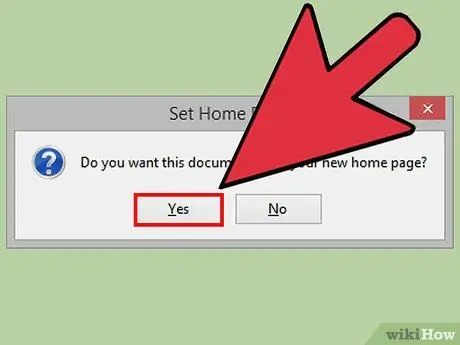
Кадам 4. Чечимиңизди ырастаңыз
Үй баракчаңызды өзгөртүү үчүн пайда болгон менюдан Ооба дегенди басыңыз.
Эгер бул иштебесе, төмөндө сүрөттөлгөн меню ыкмасын колдонуп көрүңүз
Метод 2ден 4: Тандоо менюсу (ЭЭМ)
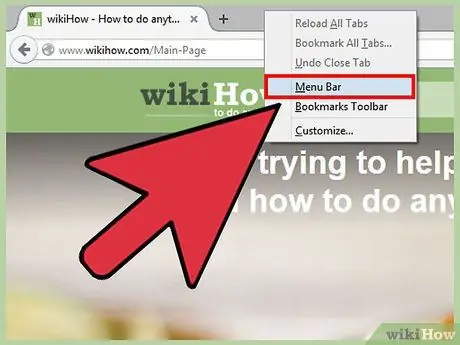
Кадам 1. Жогорку меню тилкесин алып келиңиз
Windowsтун айрым версияларында жогорку меню тилкеси демейки боюнча жашырылган. Төмөнкү жолдордун биринде меню тилкесин алып келиңиз (бир эмес, бир нече жолу аракет кылышыңыз керек болот):
- Alt басыңыз.
- F10 басыңыз.
- Өтмөк тилкесиндеги бош аймакты оң баскыч менен чыкылдатып, Меню тилкесин тандаңыз
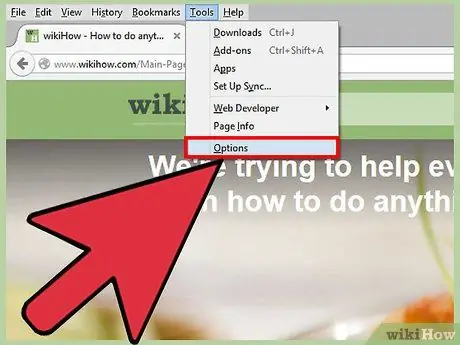
Кадам 2. Firefoxту, андан кийин Тандоолорду тандаңыз
Жогорку меню тилкесинен Firefox сөзүн чыкылдатыңыз, андан кийин ачылуучу тизмеден Тандоолорду тандаңыз. Тандоолор жаңы өтмөктө же пайда болгон терезеде ачылат.
Анын ордуна, Firefoxтун айрым версиялары Опцияларды колдонот
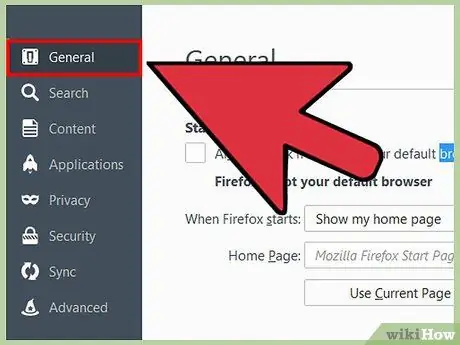
Кадам 3. Firefoxту үй баракчасы башталганда көрсөтүү үчүн коюңуз
Preferences өтмөгүнө өтүп, "Firefox башталганда:" деген сөздөрдү издеңиз, андан кийин ачылуучу меню. Ачылуучу менюну чыкылдатып, Үй баракчамды көрсөт тандаңыз.
Эгерде бул параметр көрүнбөсө, Жалпы өтмөгүн чыкылдатыңыз
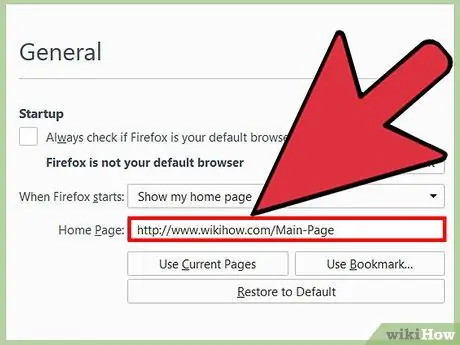
Кадам 4. Үй баракчаңызды өзгөртүңүз
"Firefox башталганда:" менюсунда "Башкы бет:" деген сөздөрдү издеңиз, андан кийин анын жанындагы бош кутуча. Бул жерде үй баракчасын орнотуунун бир нече жолу бар:
- Бош кутуга каалаган үй баракчаңыздын URL дарегин териңиз. Эгерде сиз Firefox башталганда бир нече баракты жүктөгүңүз келсе, URL'дерди түтүк белгиси менен бөлүңүз: |.
- Firefoxту баштаганда, учурдагы бардык ачык өтмөктөр пайда болушу үчүн Учурдагы барактарды колдонууну чыкылдатыңыз.
- Үй баракчаңыз катары сактап койгон кыстармаларыңыздын бирин тандоо үчүн Кыстарманы колдонуу… дегенди басыңыз.
- Демейки Mozilla башкы барагына кайтуу үчүн "Демейки абалына кайтаруу" дегенди басыңыз.
4 -метод 3: Androidдеги башкы бетти өзгөртүү
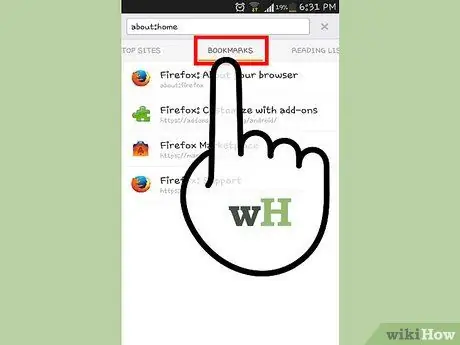
Кадам 1. Firefoxтун баштоо барагына баш багыңыз
Android түзмөктөрүндөгү Firefox баштапкы баракчасы чындыгында сиз көп кирген сайттардын алдын ала көрүүлөрүн көрсөтүүчү тор. Бул баштоо баракчасын көрүү үчүн, аталыш тилкесин, андан кийин Кыстармаларды, андан кийин Firefox Стартын таптаңыз.
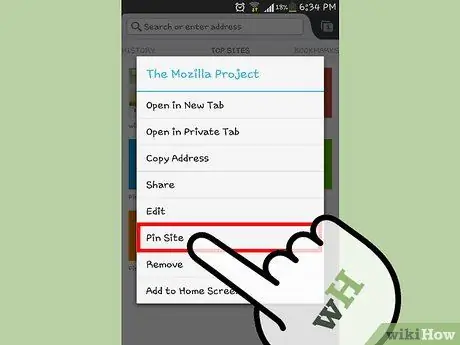
Кадам 2. Сайттын баштапкы барагына кадап (кадап) коюңуз
Баштапкы бетте биротоло кошкуңуз келген сайтты таптап, кармап туруңуз. Туруктуу баштоо баракчасын түзүү үчүн пайда болгон менюдан Pin сайтын тандоо.
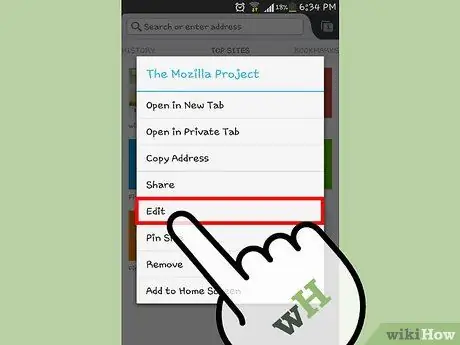
Кадам 3. Жаңы сайтты баштоо барагына кошуңуз
Эгерде сиз каалаган сайт тордо көрүнбөсө, сиз кызыкпаган төрт бурчтуу кутуну басып, кармап туруңуз. Бул жолу пайда болгон менюдан Түзөтүүнү тандаңыз. Эми сиз URL киргизе аласыз, же кыстармаларыңыздан же сиз көп баруучу сайттардан сайтты тандай аласыз.
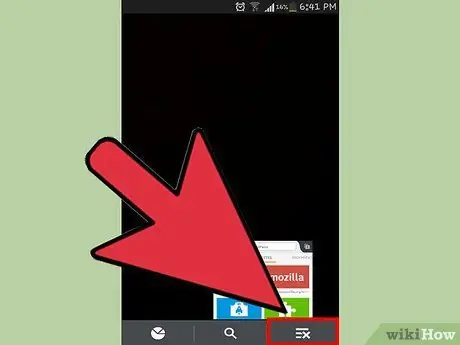
Кадам 4. Ар бир сессиянын аягында колдонмодон чыгыңыз
Сиз жөн гана Firefox колдонмосун серпип жатканда, браузер фондо иштей берет. Колдонмону ачкандан кийин, кадалган сайттарыңызды көргүңүз келсе, менюнун сөлөкөтүн таптап, Чыгууну тандаңыз.
Метод 4 /4: Кесепеттүү программанын башкы бетин алып салуу (ЭЭМ)
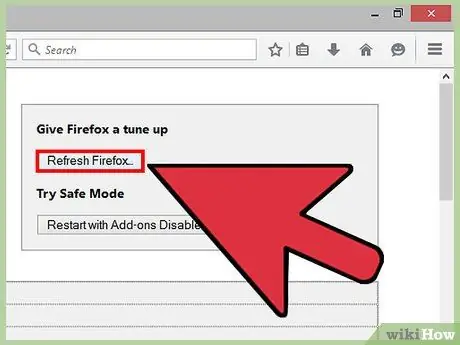
Кадам 1. Firefoxту баштапкы абалга келтирүү
Эгерде башкы баракча сизге каалабаган жарнактарды көрсөтсө, эң оңой чечим - Firefoxту баштапкы абалга келтирүү. Бул браузердеги бардык кеңейтүүлөрдү жана толуктоолорду жок кылаарын эске алыңыз. Бирок сакталган кыстармалар жана сырсөздөр дагы эле бар.
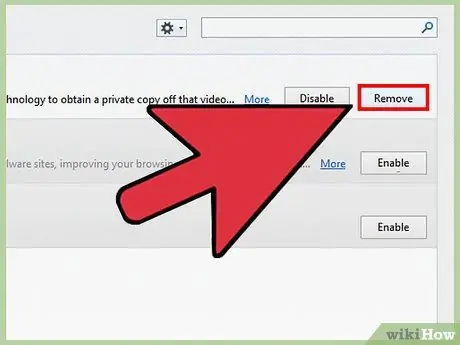
Кадам 2. Зыяндуу кошумчаларды алып салуу
Кааланбаган кошумчалар үй баракчаңызды мажбурлап, аны өзгөртүүгө тоскоол болот. Эгер Firefoxту баштапкы абалга келтирүүнү каалабасаңыз, маселени чечүүнүн башка жолдору бар:
- Меню баскычын чыкылдатыңыз (үч горизонталдуу сызыгы бар баскыч).
- Кошумчаларды тандаңыз.
- Сиз тааныбаган плагиндин жанындагы Алып салуу дегенди басыңыз.
- Firefoxту өчүрүп күйгүзүңүз.
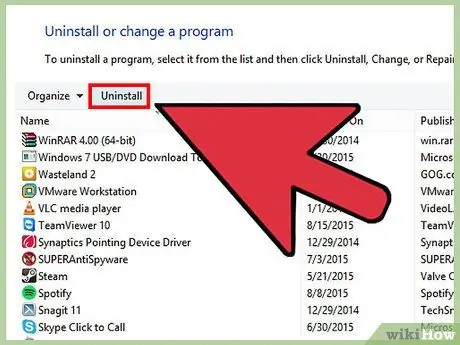
Кадам 3. Вавилондун башкы баракчасын жок кылыңыз
Вавилондун котормочу программасы үй баракчасын жана башка каалоолорун кайтарымсыз өзгөртө алат. Программаны алып салуу үчүн бул кадамдарды аткарыңыз:
- Windows: Башкаруу панелин ачыңыз, андан кийин программаны алып салууну тандаңыз. "Вавилон" программасынын жанындагы Өчүрүү баскычын чыкылдатып, экрандын көрсөтмөлөрүн аткарыңыз. Мүмкүн болсо, Вавилон куралдар тилкесинде, Серепчи менеджеринде жана Браузерди коргоодо кайталаңыз. Эми жогоруда айтылгандай, Firefoxтон Вавилонго тиешелүү бардык кошумчаларды алып салыңыз.
- Mac: Колдонмолор папкасынан "Вавилон" издеңиз. Колдонмону Таштандыга сүйрөңүз, анан менюдан Finder → Таштандыларды бошотууну тандаңыз. Жогоруда айтылгандай Firefoxтон Вавилон кошумча бөлүгүн алып салыңыз.
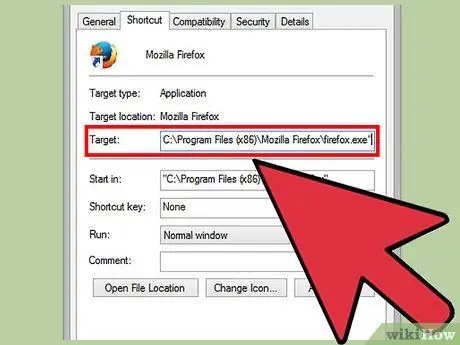
Кадам 4. Firefox касиеттерин өзгөртүү (Windows үчүн гана)
Эгерде Windows үчүн Firefox сиздин тандооңузга туура келбеген үй баракчасын көрсөтүүнү уланта берсе, иштактадагы Firefox сөлөкөтүн оң баскыч менен чыкылдатып, Касиеттерди чыкылдатыңыз. Properties менюсунан "Максат" тилкесин издеп, аягына чейин жылдырыңыз. Бул талаада URL бар болсо, аларды жана алардын тегерегиндеги тырмакчаларды алып салыңыз. Максат тилкесиндеги башка бөлүмдөрдү жок кылбаңыз
- Эгерде сиз бир нече Firefox жарлыктарын же тапшырмалар панелинин иконкаларын колдонсоңуз, анда бул аракетти жарлыктар же тапшырмалар тилкеси үчүн кайталоого туура келиши мүмкүн.
- Келечекте мындай болбошу үчүн, программа сизден сайт тандоолорун коюуну сураганда, ар дайым "Жок" деп айтыңыз.

Кадам 5. Кесепеттүү программаны алып салуу
Эгерде көйгөй чечилбесе, анда компьютерди жуктурган кесепеттүү программа Firefoxко таасир этиши мүмкүн. Аны Firefox жөндөөлөрүнөн алып салуу мүмкүн эмес, бирок бул маселени биздин деталдуу көрсөтмөнү колдонуу менен чече аласыз.
Кеңештер
- Сиз ошондой эле үй баракчаңыз катары колдонууну каалаган өтмөктөрдү ачып, анан Башкы бет кутусунун астындагы Учурдагы барактарды колдонуу баскычын чыкылдатыңыз.
- Сиз тандаган жаңы башкы баракча сиздин компьютериңизди сиз менен бөлүшкөн башка адамдар үчүн көйгөй эмес экенине ынаныңыз.






